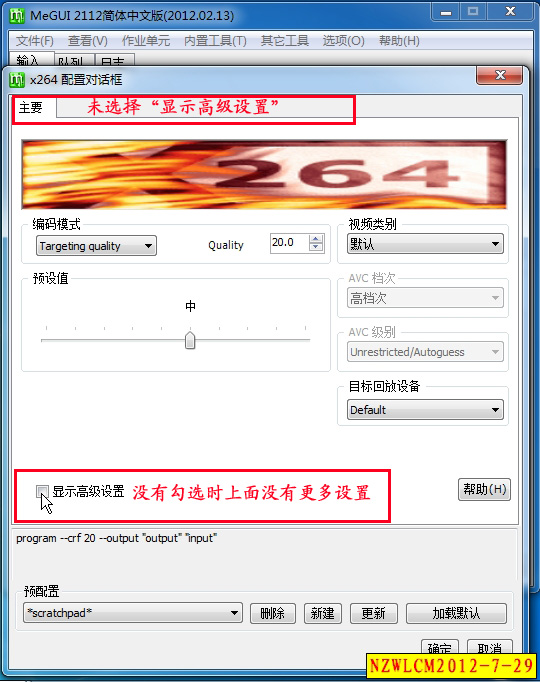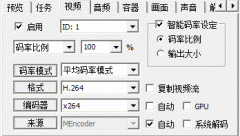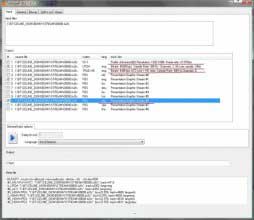基本设置
在【基本设置】中可对编码格式、视频制式等相关参数进行设置。如图6所示:

(图6:基本设置)
这里简单地讲一下制式,目前的制式主要有Pal制和NTSC制。
PAL是 Phase Alternating Line (逐行倒相)的缩写。它是西德在1962年指定的彩色电视广播标准,它采用逐行倒相正交平衡调幅的技术方法,克服了NTSC制相位敏感造成色彩失真的缺点。西德、英国等一些西欧国家,新加坡、中国大陆及香港,澳大利亚、新西兰等国家采用这种制式。
NTSC是National Television System Committee的缩写,其标准主要应用于日本、美国,加拿大、墨西哥等等。
PAL和NTSC制式区别在于节目的彩色编、解码方式和场扫描频率不同。
视频设置
在【视频设置】中可对码率、帧速度、视频大小、画面比例、高质视频、还原影讯处理等相关参数进行设置。如图7所示:

(图7:视频设置)
其中,转换速度设置建议设置为默认设置。因为转换速度只适用于多CPU平台。
【加速一次编码】
普通的一次编码是整部影片都使用统一的转换码率。使用【加速一次编码】可以加快转换速度;
【二次编码】
使用【二次编码】可以把变化不大的画面转换时码率低一些(如静态画面),而变化大的码率高一些(如打斗动作部分),这样码率是变化的,可以使整部影片的清晰度比较均匀。二次编码时第一遍需要检测出画面的变化曲线,第二遍才根据变化曲线进行编码,所以转换使用的时间也多一倍。(如果自己对画面没有太严格的要求,没有必要使用二次编码。)
【反交错处理】
对隔行扫描的源视频进行反交错处理的功能主要用于混合隔行扫描的奇数场和偶数场,避免在电脑显示器这类逐行扫描设备上播放时出现闪烁。
音频设置
在【音频设置】中可对编码器、采样率、码率、音频流、声道过滤、音量、声道模式、编码方式等相关参数进行设置。如图8所示:

(图8:音频设置)
好了,回到上文。刚才的视频文件添加后了以后,对该设置的参数进行设置后,就可以进行下一步了。
在【输出】中,点击图标  ,可以设置转换文件的存放路径。如图9所示:
,可以设置转换文件的存放路径。如图9所示:

(图9:输出路径选择)
如果你想预览文件,在添加文件后,在软件界面的右下方有【预览】菜单,点击图标  ,会弹出预览窗口,可以对视频文件进行预览。如图10所示:
,会弹出预览窗口,可以对视频文件进行预览。如图10所示:

(图10:预览窗口)
以上的所有参数设置好了以后,就可以开始转换喽。点击“ 转换”按钮  ,在软件操作界面的中部会有转换进度。不过,有点遗憾的是设置的不够显眼,不够直观。如图11所示:
,在软件操作界面的中部会有转换进度。不过,有点遗憾的是设置的不够显眼,不够直观。如图11所示:

(图11:转换进度)
如果,要停止转换的话,可以点击图标  ,可以停止转换文件。
,可以停止转换文件。
到这里RM文件转换AVI文件就完成了。把转换的文件拷到MP4里面就可以播放了。看完以后,是不是觉得很简单啊、其它视频格式的文件转换和上面的操作方法是一致的,不同的是在“预置”后面的下拉列表中选择你要转换的文件格式,其它步骤同上,在这里就不多说了。
另外需要提到的是,MP4/RM 全能视频转换专家是共享软件,如果是未注册的用户可以转换十分钟的文件,如图12所示:

(图12:注册提示)
MP4/RM 全能视频转换专家总的来说是一款很不错的软件!在视频转换方面做的很扎实,3GP:适合支持3GP格式的手机:MP4 IPOD:适合Apple iPod播放;PSP(PMP、MP4) :转换后的文件适合PSP机播放;手机(MP4) :转换后的文件适合各种支持MP4的手机播放;DVD:适合DVD光驱播放;XVCD、SVCD:适合VCD格式;AVI:转换后的文件适合各种支持DivX、XivD、MJpeg1、MJpeg2、H264编码的MP4机、手机、PDA播放;功能还是挺全面的。
另外,像“高质视频”、“二次编码”、“反交错处理”以及对PAL和NTSC制的区别等等,则做的更出色一点。
当然,MP4/RM 全能视频转换专家也有不少不尽如人意的地方!比如:没有转换进度条,虽然有个完成进度的百分比显示,但是毕竟不如进度条来的直观。还有就是很多同类的视频转换软件在转换完成后,会直接弹出转换好的文件所在的路径目录,这样就不必麻烦用户花时间去找了文件,就可以直接拷到播放器里面欣赏了,而MP4/RM 全能视频转换专家在这方面做的不是很贴心。